Canon LBP-3010 B: [F-07] Использование интерактивной справки
[F-07] Использование интерактивной справки: Canon LBP-3010 B
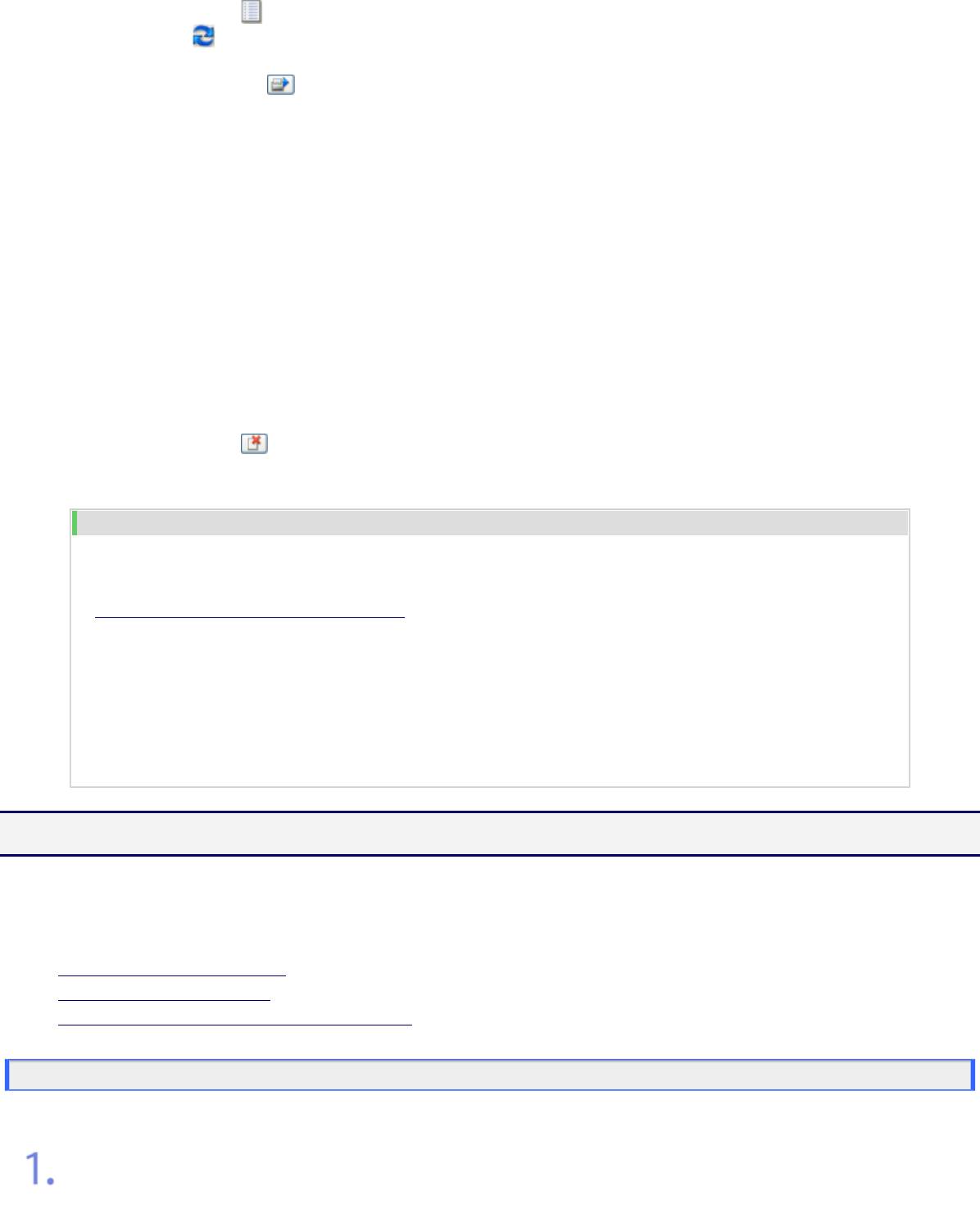
Руководство пользователя
❍ [Очередь печати] : служит для отображения списка заданий на печать.
❍ [Обновить] : служит для обновления информации, отображаемой в области сообщений.
3. Область сообщений
❍ [Устранение ошибки] : служит для возобновления выполнения задания на печать,
приостановленного по какой-либо причине.
❍ [Значок]: отображение простого значка, отражающего состояние принтера.
❍ [Область сообщений]: служит для отображения сообщений о состоянии принтера.
❍ [Область сообщений] (дополнительные сведения): служит для отображения дополнительных
сведений.
❍ [Область анимации]: служит для отображения анимации, отражающей состояние принтера.
Значение цвета фона области анимации
Синий: нормальная работа
Оранжевый: произошло замятие бумаги или возникла ошибка.
Красный: произошла ошибка, требующая сервисного обслуживания.
4. Область сведений о задании на печать
❍ [Сведения о задании печати]: служит для отображения сведений о задании на печать.
❍ [Индикатор выполнения]: служит для отображения состояния текущего задания на печать.
❍ [Отмена задания] : служит для отмены задания на печать.
❍ [Строка состояния]: служит для отображения компьютера, к которому подключен принтер.
ПРИМЕЧАНИЕ
Подробные сведения об использовании окна состояния принтера
«Использование интерактивной справки»
Если элементы меню или кнопки недоступны
Те элементы меню или кнопки, которые отображаются серым цветом, недоступны для использования.
(Например, во время выполнения задания на печать другого пользователя кнопка [Отмена задания]
отображается серым цветом.)
[F-07] Использование интерактивной справки
С помощью интерактивной справки можно получать сведения об использовании диалогового окна
настроек печати и различных функций, которыми оснащен принтер.
Далее приводится описание процедуры поиска раздела на примере способа задания размера бумаги.
● Поиск раздела по содержанию
● Поиск раздела по указателю
● Поиск раздела по поисковому ключевому слову
Поиск раздела по содержанию
Поиск раздела можно выполнить по содержанию, которое предусмотрено в интерактивной справке.
Откройте диалоговое окно [Печать].
file:///C|/Documents%20and%20Settings/takeo.tag...ktop/Russian/Manuals/Source/contents/p_all.html (169 of 354) [2008/10/28 10:42:25]
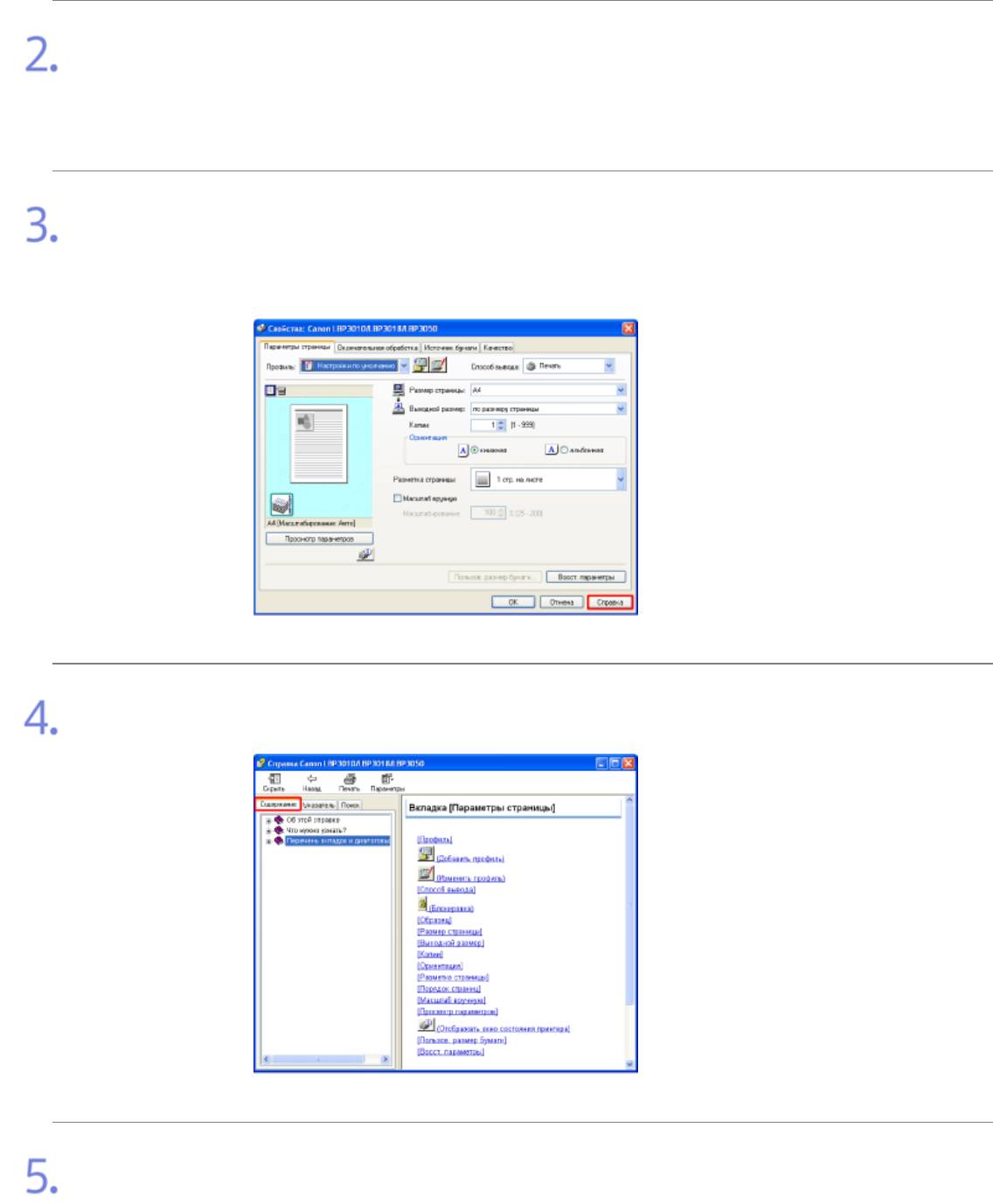
Руководство пользователя
1. Щелкните на кнопке [Файл] в приложении.
2. Щелкните на кнопке [Печать].
Откройте диалоговое окно настроек печати.
1. Выберите модель принтера Canon.
2. Щелкните на кнопке [Свойства] или [Настройка].
Щелкните на кнопке [Справка].
Открывается диалоговое окно [Справка Canon LBP3010/LBP3018/LBP3050] (или
[Справка Canon LBP3100/LBP3108/LBP3150]).
Щелкните на вкладке [Содержание].
Выполните следующую процедуру.
file:///C|/Documents%20and%20Settings/takeo.tag...ktop/Russian/Manuals/Source/contents/p_all.html (170 of 354) [2008/10/28 10:42:25]
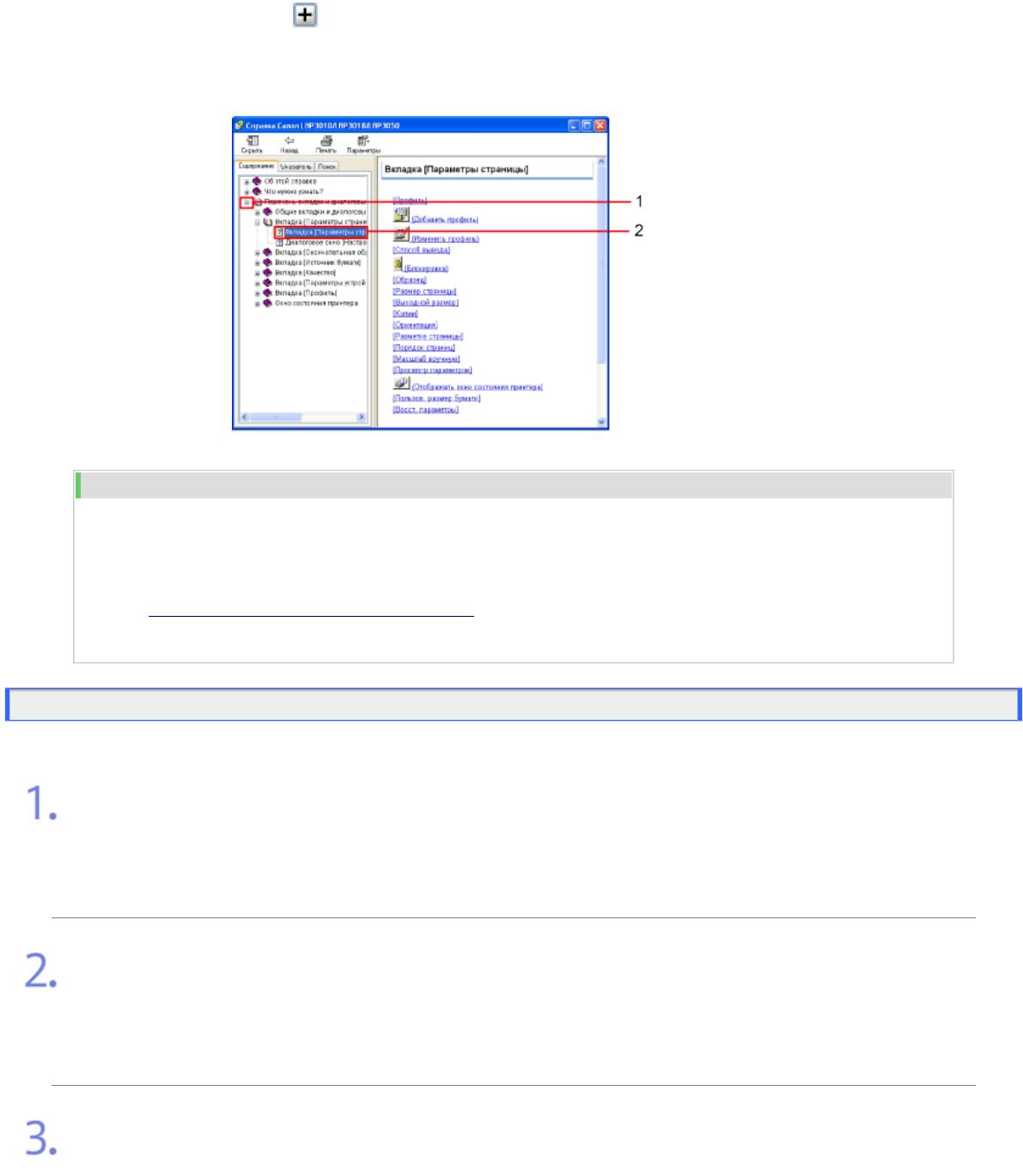
Руководство пользователя
1. Щелкните на кнопке [ ] рядом со списком [Список вкладок и
диалоговых окон].
2. Щелкните на пункте [Вкладка [Параметры страницы]].
ПРИМЕЧАНИЕ
Отображение справки из окна состояния принтера
1. Откройте окно состояния принтера.
«Отображение окна состояния принтера»
2. Щелкните на кнопках [Справка] → [Справочная система].
Поиск раздела по указателю
С помощью указателя можно выполнить поиск разделов, содержащих введенное ключевое слово.
Откройте диалоговое окно [Печать].
1. Щелкните на кнопке [Файл] в приложении.
2. Щелкните на кнопке [Печать].
Откройте диалоговое окно настроек печати.
1. Выберите модель принтера Canon.
2. Щелкните на кнопке [Свойства] или [Настройка].
Щелкните на кнопке [Справка].
Открывается диалоговое окно [Справка Canon LBP3010/LBP3018/LBP3050] (или
[Справка Canon LBP3100/LBP3108/LBP3150]).
file:///C|/Documents%20and%20Settings/takeo.tag...ktop/Russian/Manuals/Source/contents/p_all.html (171 of 354) [2008/10/28 10:42:25]
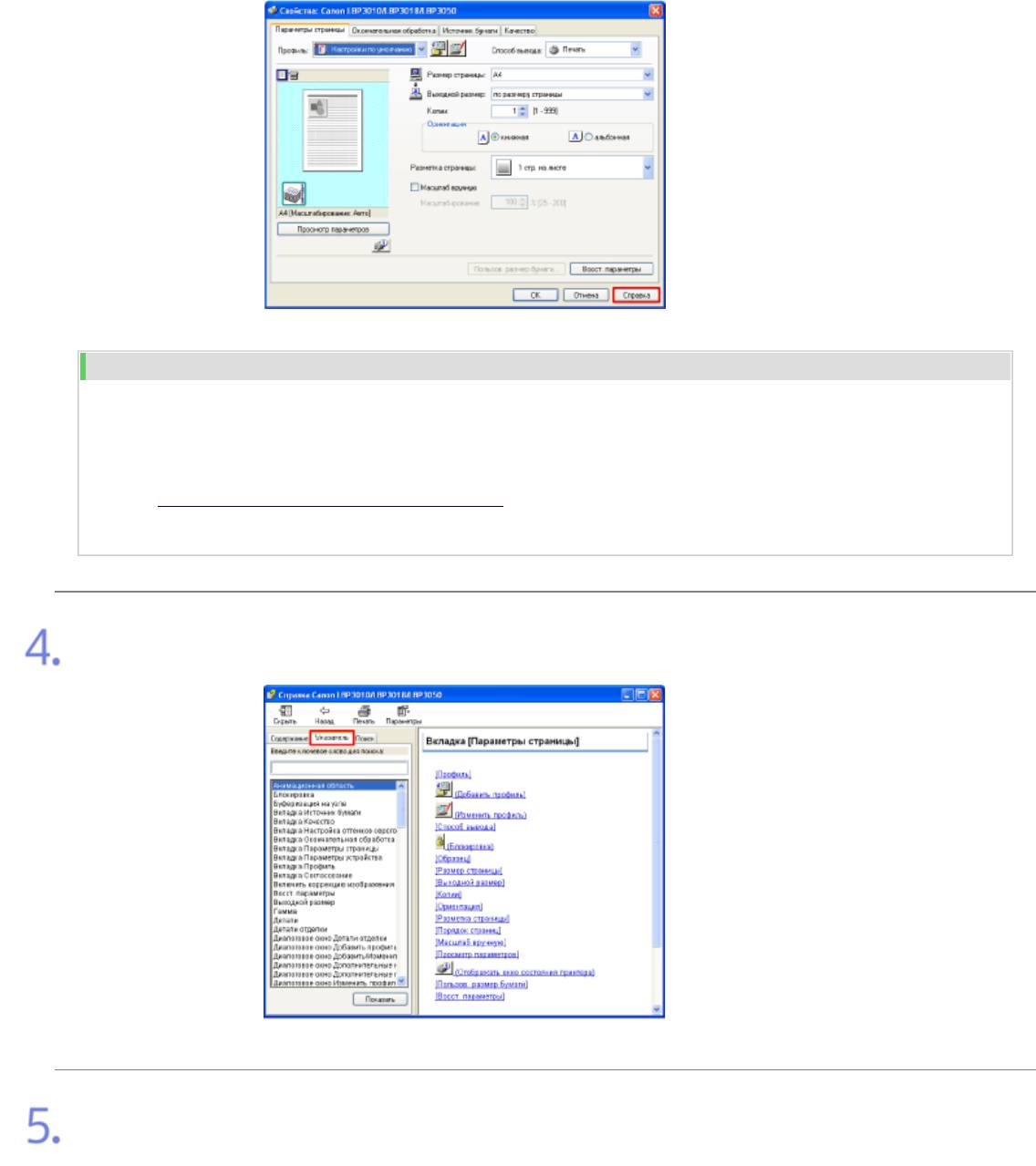
Руководство пользователя
ПРИМЕЧАНИЕ
Отображение справки из окна состояния принтера
1. Откройте окно состояния принтера.
«Отображение окна состояния принтера»
2. Щелкните на кнопках [Справка] → [Справочная система].
Щелкните на вкладке [Указатель].
Введите [Размер бумаги] в поле [Введите ключевое слово для поиска].
Отображается список разделов, которые начинаются со слов [Размер бумаги].
file:///C|/Documents%20and%20Settings/takeo.tag...ktop/Russian/Manuals/Source/contents/p_all.html (172 of 354) [2008/10/28 10:42:25]

Руководство пользователя
Выполните следующую процедуру.
1. Выберите [Размер бумаги].
2. Щелкните на кнопке [Показать].
Поиск раздела по поисковому ключевому слову
С помощью вкладки [Поиск] можно ввести ключевое слово и отобразить список разделов, которые
содержат это ключевое слово.
Откройте диалоговое окно [Печать].
1. Щелкните на кнопке [Файл] в приложении.
2. Щелкните на кнопке [Печать].
Откройте диалоговое окно настроек печати.
1. Выберите модель принтера Canon.
file:///C|/Documents%20and%20Settings/takeo.tag...ktop/Russian/Manuals/Source/contents/p_all.html (173 of 354) [2008/10/28 10:42:25]
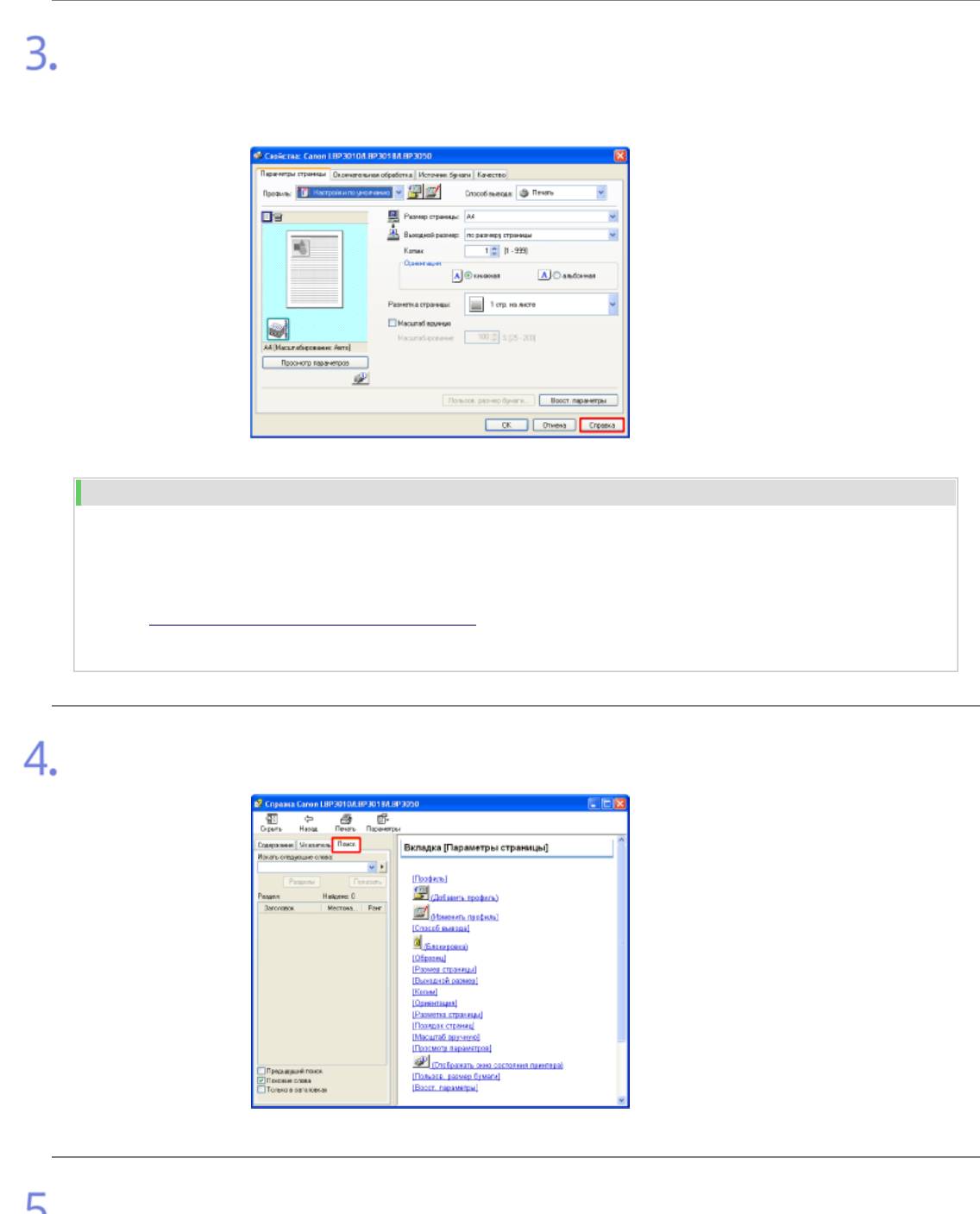
Руководство пользователя
2. Щелкните на кнопке [Свойства] или [Настройка].
Щелкните на кнопке [Справка].
Открывается диалоговое окно [Справка Canon LBP3010/LBP3018/LBP3050] (или
[Справка Canon LBP3100/LBP3108/LBP3150]).
ПРИМЕЧАНИЕ
Отображение справки из окна состояния принтера
1. Откройте окно состояния принтера.
«Отображение окна состояния принтера»
2. Щелкните на кнопках [Справка] → [Справочная система].
Щелкните на вкладке [Поиск].
Выполните следующую процедуру.
file:///C|/Documents%20and%20Settings/takeo.tag...ktop/Russian/Manuals/Source/contents/p_all.html (174 of 354) [2008/10/28 10:42:25]
Оглавление
- [A-01] Установка
- [A-02] Правила обращения с кабелем питания
- [A-03] Правила обращения с принтером
- [A-04] Чистка, техническое обслуживание и контроль
- [A-05] Правила хранения картриджей с тонером и обращения с ними
- [B-01] Как пользоваться Руководством пользователя
- [B-02] Установка Руководства пользователя
- [B-03] Просмотр Руководства пользователя
- [B-04] Поиск информации
- [B-05] Удаление Руководства пользователя
- [C-01] Правовая информация
- [C-02] Правовые ограничения на использование приобретенного Вами изделия и использование изображений
- [D-02] Габариты компонентов
- [D-03] Технические характеристики
- [D-04] Картридж с тонером
- [D-05] Программное обеспечение CAPT (Драйвер принтера)
- [D-06] Как пользоваться компакт-диском
- [E-01] Подготовка к установке принтера (Условия установки принтера)
- [E-02] Проверка комплектности
- [E-03] Перемещение принтера к месту установки
- [E-04] Подготовка картриджа с тонером
- [E-05] Подсоединение кабеля питания
- [E-06] Загрузка бумаги
- [E-07] Установка драйвера принтера с компакт-диска (Windows Vista)
- [E-08] Установка драйвера принтера с компакт-диска (Windows XP и Server 2003)
- [E-09] Установка драйвера принтера с компакт-диска (Windows 2000)
- [E-10] Установка драйвера принтера с помощью функции Plug and Play (Windows Vista)
- [E-11] Установка драйвера принтера с помощью функции Plug and Play (Windows XP и Server 2003)
- [E-12] Установка драйвера принтера с помощью функции Plug and Play (Windows 2000)
- [E-13] Выполнение печати страницы конфигурации
- [E-14] Печать тестовой страницы в ОС Windows
- [E-15] Удаление драйвера принтера с помощью программы удаления руководств Canon
- [E-16] Удаление драйвера принтера с помощью панели управления
- [E-17] Удаление драйвера класса USB
- [F-01] Включение (Вкл.) и выключение (Выкл.) принтера
- [F-02] Основная процедура печати
- [F-03] Отмена задания на печать
- [F-04] Указание настроек печати
- [F-05] Отображение диалогового окна настроек печати (Свойства документа)
- [F-06] Окно проверки состояния и настроек принтера (Окно состояния принтера)
- [F-07] Использование интерактивной справки
- [F-08] Требования к бумаге
- [F-09] Печать на бумаге стандартного размера
- [F-10] Печать на карточках указателя или конвертах
- [F-11] Печать на бумаге пользовательского размера
- [F-12] Поворот данных печати на 180 градусов
- [F-13] Печать нескольких страниц на одном листе
- [F-14] Настройка плотности тонера
- [F-15] Сортировка указанного числа копий
- [F-16] Увеличение или уменьшение страницы при печати
- [F-17] Печать изображения на бумаге размера, превышающего формат A4 (Печать плаката)
- [F-18] Объединение и печать документов
- [F-19] Печать фотографий и графики
- [F-20] Коррекция изображений с грубой текстурой
- [F-21] Согласование цвета на экране монитора
- [F-22] Настройка яркости и контраста и печать изображения
- [F-23] Using the Образец Pane to Configure the Настройка печати
- [F-24] Сохранение часто используемых настроек печати (Профили)
- [G-01] Отображение окна состояния принтера
- [G-02] Настройка отображения окна состояния принтера и задание настроек мониторинга
- [G-03] Обновление отображения окна состояния принтера
- [G-04] Правила обращения с картриджем с тонером
- [G-05] Замена картриджа с тонером
- [G-06] Хранение картриджа с тонером
- [G-07] Чистка внутренней части принтера
- [G-08] Чистка принтера снаружи
- [G-09] Перемещение принтера
- [H-01] Если отображается сообщение об ошибке
- [H-03] Проблемы, связанные с качеством печати
- [H-04] Проблемы, связанные с установкой
- [H-05] Проблемы, возникающие при печати
- [H-06] Различные проблемы
- [I-01] Использование принтера в сети
- [I-02] Совместный доступ к принтеру
- [I-03] Установка драйвера принтера (локальная установка)
- [I-04] Установка драйвера принтера (установка путем загрузки по сети)
- [I-05] Проверка настройки брандмауэра Windows






